Како вратити свој Инстаграм након што сте онемогућени?
Pronađite detaljne korake kako da vratite svoj Instagram nalog nakon što je onemogućen.
Инстаграм је једна од најмодернијих апликација за друштвено умрежавање - посебно за оне који се диве фотографији. Оно што га чини другачијим од других апликација је чињеница да је потпуно револуционирала традиционалне стилове фотографије. Пре него што се Инстаграм појавио, да ли сте икада приметили да неко вади своје телефоне да би сликао шоље за кафу, прелеп залазак сунца или омиљена јела? Нема право! Инстаграм вам омогућава да креирате читав портфолио ваших животних успомена спојених на прелеп начин.
Дакле, без обзира да ли сте већ годинама веома зависни од Инстаграма или сте тек почетник, ево гомиле савета и трикова које не можете да пропустите.
Ако свој профил учините приватним, осигуравате да вас људи не могу пратити без ваше дозволе. Дакле, ако вам је досадило досадних захтева или ако не желите да неко непотребно вири кроз ваш профил, пређите на приватни режим.
Погледајте такође: 10 хакова за иПхоне за које вероватно нисте знали!
Подаци су драгоцени. Да, наравно, паметни телефон је само „лимена кутија“ без њега. Дакле, ево шта можете да урадите да бисте сачували податке док користите Инстаграм.
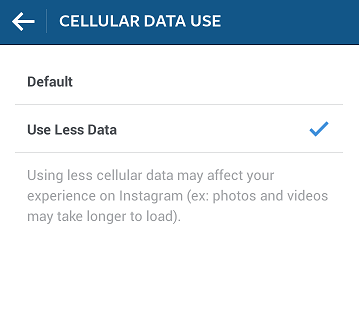
Да, сви имамо приватан живот — зашто негирати. Па, никада не би требало да дајемо шансу нашим озлоглашеним пријатељима остављајући за собом било какве срамотне трагове.
Ако сте заљубљени у Инстаграм фото филтере, али не желите да их објавите на мрежи. Само ставите телефон у режим рада у авиону како не бисте спречили да ваша слика буде одмах постављена.
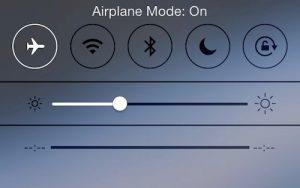
Иако је добра идеја да често објављујете да би ваши пратиоци били ангажовани, понекад није увек потребно јавно објавити нешто свим својим пратиоцима. Инстаграм Дирецт вам омогућава да размењујете поруке у низу са једном или више људи и делите постове које видите у фиду као поруку.
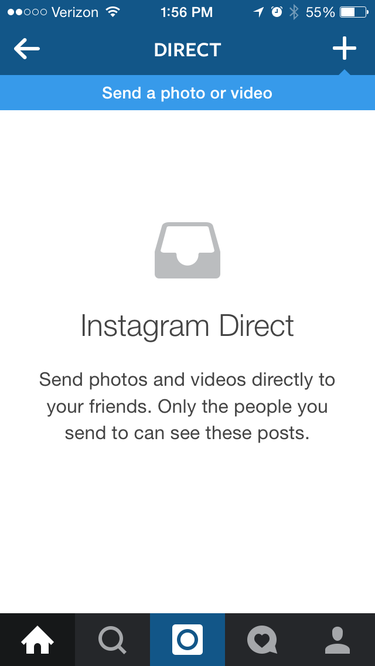
Такође погледајте: 15 невероватних трикова за иПхоне који ће вас одушевити
Да бисте видели поруке које сте послали помоћу Инстаграм Дирецт-а, додирните у горњем десном углу Феед-а. Одатле можете да управљате порукама које сте послали и примили.
Зар вас не растужује када видите слику прелепе планине без ознаке локације? Људи су заинтересовани за контекст као и за садржај. Дакле, помињање локације или имена места често помаже привлачењу пажње корисника.
Да ли сте снимили фотографију која је апсолутно запањујућа и желите да је поделите на свом блогу?
Инстаграм је једна прелепа заједница у којој можете поделити тоне лепих успомена. Нема бољег времена од сада да почнете.
Не фотографишете; Успеш — кажу!
#ГетРеадиТоРолл #НовИсТхеТиме
Pronađite detaljne korake kako da vratite svoj Instagram nalog nakon što je onemogućen.
Желите да избришете истекле пропуснице и средите Аппле новчаник? Пратите док објашњавам у овом чланку како да уклоните ставке из Аппле новчаника.
Било да сте одрасла или млада особа, можете испробати ове апликације за бојење да бисте ослободили своју креативност и смирили свој ум.
Овај водич вам показује како да решите проблем са вашим Аппле иПхоне или иПад уређајем који приказује погрешну локацију.
Погледајте како можете да омогућите и управљате Не узнемиравај на иПад-у како бисте се могли фокусирати на оно што треба да урадите. Ево корака које треба пратити.
Погледајте различите начине на које можете повећати своју тастатуру на иПад-у без апликације треће стране. Такође погледајте како се тастатура мења са апликацијом.
Да ли се суочавате са грешком иТунес не открива иПхоне или иПад на вашем Виндовс 11 рачунару? Испробајте ове проверене методе да одмах решите проблем!
Осећате да ваш иПад не ради брзо? Не можете да надоградите на најновији иПадОС? Пронађите овде знакове који говоре да морате да надоградите иПад!
Тражите кораке како да укључите аутоматско чување у програму Екцел? Прочитајте овај водич о укључивању аутоматског чувања у Екцел-у на Мац-у, Виндовс 11 и иПад-у.
Погледајте како можете да држите своје лозинке у Мицрософт Едге-у под контролом и спречите прегледач да сачува све будуће лозинке.







